La nuova funzionalità Satellite SOS disponibile sui dispositivi Google Pixel 9 offre la possibilità di contattare i servizi di emergenza e condividere informazioni cruciali in situazioni di bisogno, anche in assenza di connessione mobile o Wi-Fi. Supportata dalla tecnologia di Skylo e Garmin, questa funzione è operativa negli Stati Uniti, ad eccezione delle Hawaii e dell’Alaska, e richiede un contratto con specifici operatori. La compatibilità si estende a vari modelli della serie Pixel 9, tra cui Pixel 9 Pro, Pixel 9 Pro XL e Pixel 9 Pro Fold.
Come impostare Emergency SOS
Per attivare Emergency SOS su un dispositivo Android, seguire i seguenti passaggi:
- Accedere a Impostazioni.
- Selezionare Sicurezza e emergenza.
- Selezionare Emergency SOS.
- Selezionare impostazioni in basso a destra.
Da qui, è possibile modificare le modalità di attivazione di Emergency SOS, editare le azioni di emergenza, aggiungere il numero di servizi di emergenza e contatti d’emergenza. Una volta completata l’impostazione, selezionare Fatto e si può anche provare una demo per accertarsene.
Come impostare Satellite SOS sul Pixel 9
Dopo aver configurato Emergency SOS, i passaggi per impostare e provare Satellite SOS sono analoghi:
- Andare su Impostazioni.
- Selezionare Sicurezza e emergenza.
- Selezionare Pixel Satellite SOS.
- Modificare le preferenze di condivisione e provare la demo di Satellite SOS per esplorare le funzionalità.
Come utilizzare Satellite SOS sul Pixel 9
In caso di emergenza, seguire questa procedura: primo, comporre il numero 9-1-1. Se il dispositivo non riesce a connettersi, attendere l’apparizione dell’icona Satellite SOS e selezionarla. Premere Inizia e rispondere a domande relative all’emergenza, fornendo dettagli sulla posizione. È anche possibile notificare i contatti d’emergenza già impostati oppure decidere di non notificarli.
Il dispositivo fornirà indicazioni su come posizionarsi per ricevere il miglior segnale satellitare. Una volta connesso, contatterà i servizi di emergenza e trasmetterà le informazioni necessarie. Restare in contatto per eventuali aggiornamenti, o terminare la chiamata se non si necessita più di aiuto.
Cosa altro sapere su Satellite SOS sul Pixel 9
Satellite SOS si attiva automaticamente in caso di necessità, permettendo di comunicare con i servizi di emergenza. È fondamentale seguire le indicazioni per ottenere un segnale satellitare adeguato, mantenendo una visuale libera verso il cielo. Inoltre, è necessario configurare Google Messages come app di messaggistica predefinita affinché il servizio funzioni. È possibile disattivare la visibilità dell’informazione d’emergenza sulla schermata di blocco, ma questa potrebbe rivelarsi utile in situazioni critiche.
La funzionalità è disponibile gratuitamente per i primi due anni, dopodiché è previsto un abbonamento per continuare a fruirne. L’adozione di Satellite SOS rappresenta un modo per garantire una maggiore sicurezza durante l’utilizzo del dispositivo.

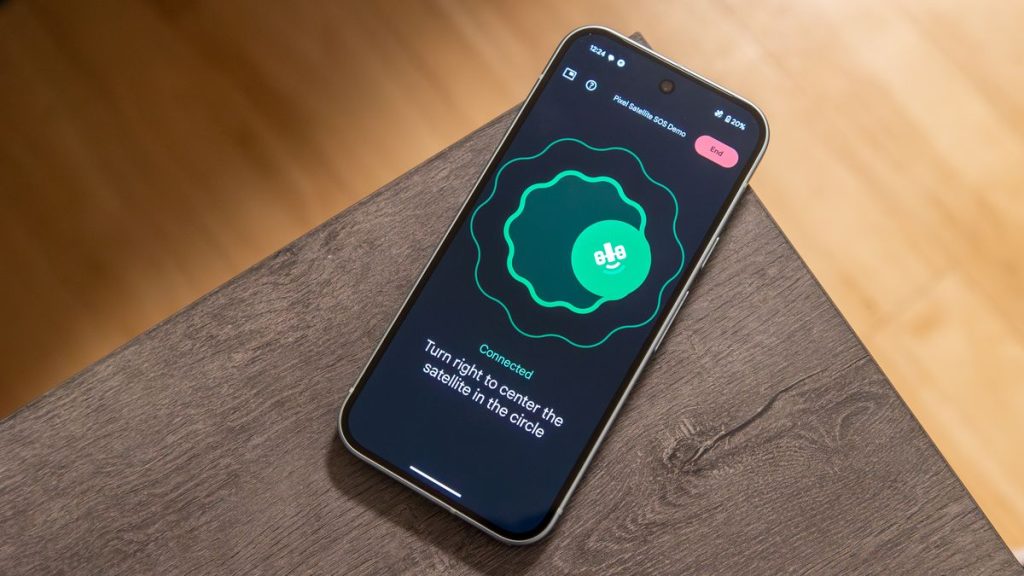


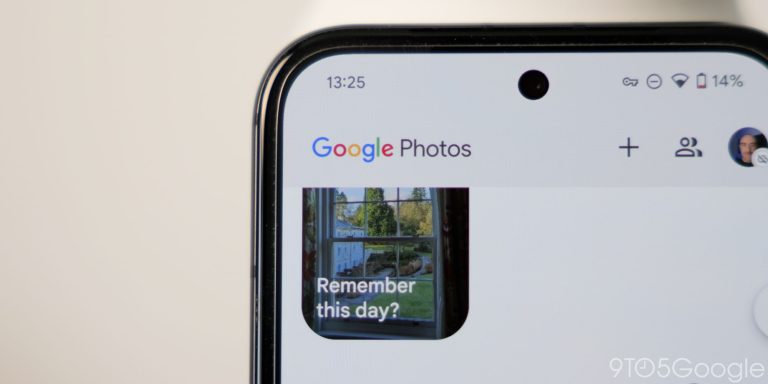
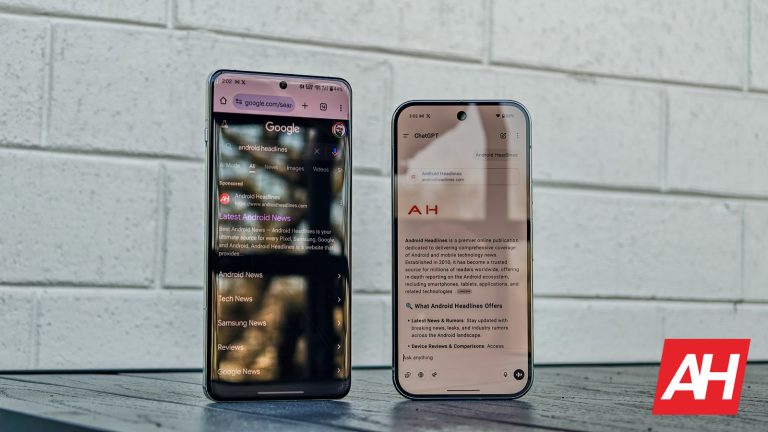
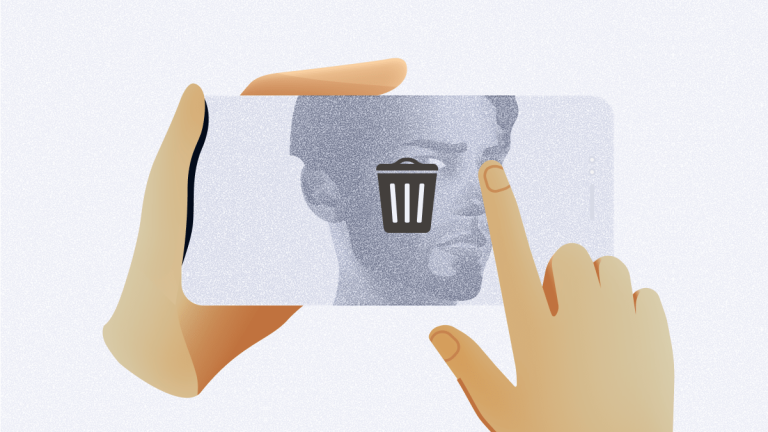





Lascia un commento